2022年款ThinkPad X1 Carbon Gen10、T14s Gen3與T14 Gen3簡測心得(上)
▼很快又到新年伊始之際,去年(2022)ThinkPad在14吋的機種上其實變化不少,例如T14s Gen3、T14 Gen3甚至連L14 Gen3都採用Clean sheet的全新造型設計,另一方面則是Intel平台機種也導入了首款「大小核」架構的第十二代Core處理器(代號:Alder Lake),但或許是受到X1 Carbon Carbon Gen10仍採用前一代造型的影響,坊間或是網路上對於2022年的14吋ThinkPad討論並不是很熱絡,站長便自購了幾款ThinkPad跟網友分享一下實測的心得與感想,因為展望2023年,14吋機種絕大多數都會繼續沿用今年的外觀設計,所以我們不妨利用這機會熟悉一下2022年的各款14吋ThinkPad特色,同時也作為2023年購機選擇時的參考。
▼由於X1 Carbon Gen10沿用上一代的機構設計,許多硬體層面的功能介紹,站長就不贅述,有興趣的網友請參考「ThinkPad X1 Carbon Gen9與X13 Gen2簡測心得(上)」這篇文章。
X1 Carbon Gen10在外觀上與前一代的最大差別點在於螢幕頂端的造型,原廠將攝影機與Thinkshutter滑蓋這一區稱為「Communications Bar」,還特別刻上了「FHD f/2.0 Quad Mic Array」字樣,提醒大家內建的可是1080p大光圈攝影機,同時配備了四顆陣列麥克風。是的,X1 Carbon Gen10終於也換裝1080p Full HD攝影機了。
雖然從螢幕正面看Communications Bar,會覺得朝上方凸起一塊(俗稱的上方瀏海),但其實是很巧妙地利用了切角造型,從主機正上方俯瞰時,幾乎看不出會凸一塊出來。另一方面也更方便於開闔螢幕,因為有更明確的施力處。
X1 Carbon Gen10不只單純將攝影機解析度提升為1080p,而是進一步導入了「雙鏡頭」設計,也就是將紅外線(IR)攝影機與RGB攝影機分別由兩個鏡頭擔任,有別於以往IR+RGB單鏡頭設計,這次的雙鏡頭設計可在光線昏暗或是背光的環境中提升畫質。為了有效處理雙鏡頭的畫面資料量,Yamato Lab不再使用傳統USB介面傳輸資料,而是改用MIPI CSI-2高速傳輸介面。MIPI是Mobile Industry Processor Interface的縮寫,由MIPI聯盟所推廣,該聯盟宗旨為推動移動裝置的應用處理器介面之標準化。而CSI-2意指Camera Serial Interface的第二版標準,針對攝影鏡頭所制定的。
有了強悍的雙鏡頭拍攝影像,再透過專屬的MIPI CSI-2高速傳輸介面,此時再搭配第十二代Core處理器內建的「IPU」(Imaging Processing Unit)影像處理單元,可直接處理從MIPI CSI-2直送過來的原始影像資料,不用另外耗費CPU/GPU運算資源。這一切造就了X1 Carbon Gen10的攝影機畫質,凌駕於2022年其他各款無法搭載MIPI介面攝影機的ThinkPad。下圖為X1 Carbon Gen10攝影機特寫,從左至右分別為:IR LED、IR攝影機、RGB攝影機、Thinkshutter滑蓋。機器剛出廠時攝影機上會蓋上一張貼紙,在使用前務必撕掉,以免影響人臉辨識等功能。
▼X1 Carbon Gen10還有一項功能是前代所沒有的,就是可加購進階版的人員在場偵測功能,原廠稱為「Computer Vision(慧眼感知系統)」,相較於前代產品只能判斷出有個「物體」靠近主機,這一代則透過Ai運算方式,可判斷出是有人靠近,還是僅為一隻貓從鍵盤上走過。這一切都歸功於X1 Carbon Gen10可配備Lattice(萊迪思)公司推出的新一代CrossLink-NX FPGA可程式化晶片,以及所搭配的sensAI解決方案集合。
站長在X1 Carbon Gen10實測的結果,當啟動Windows Hello臉部辨識功能後,站長離開電腦一段距離時,螢幕會先暗下來並進入鎖定狀態,此時故意推一把椅子到電腦面前,螢幕仍為暗的(因為偵測到非真人接近),然後站長故意身體側一邊靠近電腦,螢幕仍為暗的(因為不是準備要使用電腦的動作),一直到站長坐在電腦前面,不僅螢幕變亮同時系統解鎖,並自動進入Windows系統。無論是Computer Vision或是上述的MIPI攝影機,光從型錄上看到這些名詞真的很難明瞭實際用途,但實際使用過之後就不由得讚嘆Yamato Lab在X1旗艦機種上的設計巧思,同時也滿惋惜官方並未深入提到這些新功能。
X1 Carbon Gen10也終於正式提供「2.2K」解析度(2240×1400)面板,先前X1 Carbon Gen9只有在中國大陸地區有提供2.2K面板。雖然最高亮度僅300nit,也未支援Low Power低耗電功能,至少還有100% sRGB色域以及硬體低藍光功能,如果不想直上4K解析度(更耗電),或是2.8K解析度(2880×1800,但使用OLED面板,有畫面烙印風險),也不滿足於1920×1200解析度,的確可以考慮2.2K解析度的霧面IPS面板。此外,如果希望採用抗指紋的碳纖維織紋背蓋,最低需求為2.2K解析度面板就可以選配了,站長個人非常喜歡織紋背蓋,主要就是為了它抗指紋、油污的能力。下圖便是碳纖維織紋背蓋特寫。
▼2022年的ThinkPad也紛紛採用所謂的「CS22」(Clean Sheet 2022)版的鍵盤設計,如下圖所見,最大的改變在於最下面一列的鍵帽造型改變了,原本鍵帽下緣的弧線取消了,改成四方型。受影響的還有兩側的Shift鍵、Enter鍵與CapsLock鍵等。站長個人覺得新造型的鍵帽在視覺效果上「變大」了,另一方面鍵盤的縱軸 (Y軸)長度也進一步縮短,可能有利於讓出空間給觸控板。
▼下圖中的X1 Carbon Gen10置腕區(Palmrest)左側有一張顯眼的綠色貼紙,這張是站長故意花錢購買的「二氧化碳抵銷」標章貼紙。這張貼紙代表抵減一噸二氧化碳,在Lenovo-tw官網上的售價為NT$ 1,166元(2023/01/01)。其實這張「現代環保贖罪券」原廠稱為「Lenovo CO2 Offset Service」(聯想二氧化碳抵銷服務),至於此類Carbon Offset碳抵減的舉措是否有助於改善環境,由於各方說法不一,就非本站討論範圍了。但就個人用途而言的話,其實不需要刻意花錢買這張貼紙。倒是非常講究ESG(E[Environmental,環境保護]、S[Social,社會責任]、G[Governance,公司治理])永續經營的企業,在採購ThinkPad時,的確可以考慮加購這張標章。
為了符合減碳的要求,這次X1 Carbon Gen10的包裝也與以往不同,最直觀的感受就是「塑膠袋不見了」,改用紙類材質取代。然後包裝盒也標榜採用 100%可堆肥並由可快速再生的竹子、甘蔗纖維所製成。
▼下圖是X1 Carbon Gen10與T14s Gen3機身右側的對照圖,站長已經將主要接頭的功能都標示出來。雖然入鏡的是AMD平台的T14s Gen3,但外型與Intel平台無異,只能透過置腕區左側的CPU標籤來判讀屬於哪種平台。
在實際用過2022年多款機種後,最後站長選定了T14s Gen3(AMD)擔任隨身主力機,但站長對其黑色塗裝真的不敢恭維。原廠稱為Thunder black(閃電黑),但其實更偏向鐵灰色。反觀X1 Carbon Gen10則稱為Deep black(深邃黑),整體色澤的表現不愧為旗艦機種定位。
雖說是老生常談了,但很多人問起X1 Carbon與T14s系列的差別時,站長仍會從一些「剛性需求」來解釋。以下圖為例,T14s Gen3機身右側可裝備Smart Card讀卡機,這對於一般消費者可能用途不大(除非偶爾用實體金融卡轉帳),但對於某些大型企業而言,每次登入內網系統時,就需要插入內建晶片的識別證時,筆電能內建Smart Card讀卡機就是生產力的一部分,除非外出時還隨身帶一個USB介面的外接式讀卡機。
另一方面T14s系列的WLAN天線仍位於螢幕頂部,雖然WWAN主天線仍置於置腕區下方兩側,但5G使用的兩支MIMO輔助天線還是放在螢幕頂部的,相較於X1 Carbon Gen10將WLAN天線放在螢幕下方的Bar Hinge轉軸;WWAN天線放在置腕區下方兩側,站長還是寧願天線擺在螢幕頂部的。
▼從下圖的左側機身特寫,會發現X1 Carbon Gen10的機身厚度的確比T14s Gen3更薄,但這世界上存在著「科學之壁」,要在更薄的機身內發揮更佳的處理器效能時,代價就是機身溫度會比較高,只是這一切都是權衡後的取捨。例如前一代的X1 Carbon Gen9雖然率先導入了「雙風扇」設計,但在高速運轉時的風扇音量就比較明顯(甚至還有電流滋滋聲),後來在X1 Carbon Gen10上則是倒過來,風扇音量的確降低了,但機體表面溫度則更高一些。另一方面,X1 Carbon Gen10也採用了「鍵盤進氣(Air Intake)」散熱機制,相較於以往主要從底殼導入冷空氣,這次也仿效了P1 Gen4開始提供的鍵盤進氣機制,透過鍵盤的幾個特定開孔也能導入機體外的冷空氣(相較於機體內所產生的廢熱),同時也兼具了防潑水功能,詳細工作原理站長將來會在P1 Gen5的評測中介紹。
T14s Gen3(AMD)機身左側的兩個USB-C接頭如下圖所示,只有靠近機身後方才有支援USB4規格。有趣的是,這個USB4接頭可搭配「ThinkPad Thunderbolt 4 Workstation Dock」或是「ThinkPad Universal Thunderbolt 4 Dock」,而且相容於Thunderbolt 3的周邊裝置!站長實測三星的X5外接式Thunderbolt 3 SSD 1TB版本,無論是透過TB4 W/S Dock或是直接連上T14s Gen3(AMD)的USB4接頭,都可以順利使用,而且傳輸速度跟Intel平台機種無異。至於Intel平台的T14s Gen3機身左側的兩個USB-C接頭自然都是Thunderbolt 4規格。因此不同平台的T14s Gen3也可以根據USB-C接頭旁是否有「閃電」符號來判斷。有閃電符號的就是Intel平台機種。
話說HDMI官方認證協會(HDMI Licensing Administrator簡稱HDMI LA)先前發表聲明,表示所有HDMI 2.0的功能都成為HDMI 2.1的子集合,而原先支援HDMI 2.0的產品都直接「升級」為HDMI 2.1規格。但「真正」功能完整的HDMI 2.1所支援的FRL協定(Fixed Rate Link),最大傳輸頻寬可達48Gbps,以及支援eARC、VRR(Variable Refresh Rate)、ALLM(Auto Low Latency Mode)等多項功能,很抱歉,這些在ThinkPad的HDMI上通通都未支援,所以站長還是使用原本的HDMI版本資訊,標示為「HDMI 2.0b」。
▼如果購買的T14s Gen3有配備WWAN網卡,或是有預埋WWAN天線,此時Nano SIM卡的插槽就位於主機後方。X1 Carbon Gen10則是位於主機右側。2021年推出的ThinkPad幾乎都改用高通的4G或5G晶片,但2022年起又回歸Intel「品牌」的4G、5G網卡。而且原本2021年推出的盒裝版4G、5G網卡都無法安裝在2022年機種上,接下來說明機體內部時會補充說明。
▼X1 Carbon Gen10的底殼所下方雖然印上「Carbon Fiber + Magnesium」,但可能會讓人誤以為除了螢幕背蓋是用碳纖維材質之外,底殼則是使用鎂鋁合金。呃….其實上一代(X1 Carbon Gen9)的標示比較清楚,是寫著「Carbon Fiber + Magnesium Chassis」,也就是筆電的鍵盤那一面(C cover)機身框架才是用鎂鋁合金。至於這兩代的底殼材質其實是鋁金屬(之前站長也誤以為X1 Carbon Gen9底殼材質是鎂鋁合金)。更早幾代的X1 Carbon的底殼的確有使用過鎂鋁合金,也曾加入過稀土元素,但隨著現在環保意識抬頭,下一代的X1 Carbon機身材質甚至會加重回收材質的比重,只能說現在大型企業不談ESG的話,似乎就落伍了(苦笑)。
▼下圖是X1 Carbon Gen10「全裝備」版的內部特寫,已配備5G WWAN網卡與NFC功能,主機板也內建LPDDR5-5200 32GB記憶體,而且從上一代的LPDDR4x-4266提升為LPDDR5-5200規格。最讓站長開心的是,這一代的32GB版本沒有前一代的線圈滋滋聲。
前一代X1 Carbon Gen9所使用的5G網卡是高通(Qualcomm)的Snapdragon X55晶片;4G網卡則是使用Quectel(上海移遠通信技術有限公司)公司推出的4G網卡(採用高通的晶片)。結果X1 Carbon Gen10竟然全面改回Fibocom(廣和通無線股份有限公司)公司推出的4G與5G網卡。
X1 Carbon Gen10所支援的5G網卡型號是Fibocom公司的FM350-GL,系統顯示為Intel的5G網卡,但骨子裡其實是台灣聯發科(MTK)的T700晶片,僅支援Sub-6頻段,還無法支援mmWave,但也算是主流規格了。至於4G網卡的部分,則是Fibocom公司的L860-GL-16,這張網卡支援4G LTE CAT16規格,以及MIMO 4×4天線,所以網卡上也有四個天線接頭。至於中國大陸地區販售的機種比較特殊,照樣支援Quectel公司的EM05-CE (4G LTE CAT4)網卡,但僅支援兩支天線。
原廠針對X1 Carbon Gen10的「WWAN Ready」機種(有預埋WWAN天線)倒是有提供盒裝版的4G網卡供客戶自行升級,型號為「ThinkPad Fibocom L860-GL-16 CAT16 4G LTE WWAN Module for ThinkPad X1 Carbon Gen 10」,料號為4XC1K20993。而且只能給X1 Carbon Gen10專用,其他款ThinkPad原廠有另外準備了兩種不同料號的盒裝版L860-GL-16網卡。
▼接下來介紹T14s Gen3與T14 Gen3,這兩款都是Clean Sheet全新設計的造型,主要是配合導入16:10面板,而且都取消了機身左側的機械式底座接頭(Side docking connector),算是一個時代的分水嶺吧,因為從2022年開始ThinkPad都只支援Cable Dock(例如USB-C Dock或Thunderbolt4 Dock)了。
上一代的T系列產品代號採用「貓科動物」,例如T14s Gen2代號為「Tiger(老虎)」,這一代則走「神話動物風」,例如T14s Gen3研發代號取名為「Phoenix(不死鳥或鳳凰)」;T14 Gen3則取名為「Griffin(獅鷲或鷹獅)」。
下圖是T14s Gen3(AMD)的特寫,這次T14s Gen3同樣擁有Intel與AMD兩種平台可選擇,都使用相同的造型設計,從外觀上很難判斷出是用何種CPU,比較快的方法是從置腕區的CPU貼紙,以及機身左側的USB-C接頭,是否有Intel平台專屬的Thunderbolt 4閃電圖示來判斷。T14s Gen3與前一代的差別點除了螢幕比例不同之外,主機內部也導入DDR5記憶體(前一代採用LPDDR4x記憶體),不過T14s Gen3記憶體是焊死的,也無法自行擴充容量。
▼可能有的網友不是很清楚X1系列與T14/s這三款14吋機種的差別點,本文前面介紹過的X1 Carbon Gen10屬旗艦級產品,因此即使同樣是14吋螢幕,卻具備了最輕、最薄的機身,與之匹配的高檔零件,例如雙風扇、MIPI介面雙鏡頭、Ai可程式化晶片、碳纖維織紋背蓋等。至於T14s的後綴「s」字母有「Slim」的意思,意指相對於「T14」是更「薄型化」的機種,當然重量也會更輕一點。
因此T14s可視為介於X1 Carbon與T14的存在,就「擴充性」而言,T14s其實只比X1 Carbon多了可內建「Smart Card 讀卡機」這項優勢;而T14的擴充性就更豐富了,不僅可配備Smart Card 讀卡機,還多了內建RJ45網路孔,以及可搭載nVidia獨立顯示晶片這兩項特點。
如果只照帳面上的規格來分析,那T14s豈不是變成了「夾心餅乾」,立場尷尬?然而硬體規格是死的,使用需求卻是活的,針對2022年的幾款14吋機種而言,站長購入實際用過之後,最後仍選擇了T14s Gen3(AMD)擔任年度隨身主力機,而非X1 Carbon Gen10,因為這一代的Intel處理器在Windows 10下的效能及續航力表現不如AMD處理器,特別是在5G上網時的續航力,「短腿」程度讓人無法接受,反而是T14s Gen3(AMD)除了在續航力大勝之外,效能也都有一定的表現,詳細的測試內容將會在下一篇文章跟大家分享。
▼下圖是T14s Gen3與T14 Gen3的實機對照特寫,從正面觀看時,其實已經很難區分出兩款的差異。但基於機種分類的大原則,T14s Gen3還是比較輕薄,相較之下T14 Gen3仍舊厚重不少。只是這一代的T14 Gen3在內建電池的選項上,除了一般容量的52.5Wh鋰聚合物電池外,還多加了一款39.3Wh容量電池,主要目的是用來「拚規格」用的,因為裝上39.3Wh電池後,Intel平台的內顯機種,起始重量只有1.358公斤(2.99磅),換成52.5Wh電池則是1.478公斤(3.26磅)。但除非是專標案有合規的需要,不然T14 Gen3不建議只裝39.3Wh容量電池,避免電池續航力太低。
Intel平台版本的T14s Gen3與T14 Gen3仍嚴守著產品分級的概念設計,因此T14s Gen3 (Intel)採用了LPDDR5-4800記憶體(焊死無法再擴充);T14 Gen3 (Intel)則基於成本考量繼續使用DDR4-3200記憶體,並保留一個記憶體插槽,最大可支援到48GB(內建16GB+外插32GB)。但在AMD平台則打破了這項原則,T14s Gen3 (AMD)與T14 Gen3 (AMD)都採用了LPDDR5-6400記憶體,而且「記憶體都是焊死無法再擴充」,是的,T14 Gen3 (AMD)取消了SO-DIMM記憶體插槽,而且也不支援獨顯晶片,跟T14s Gen3 (AMD)相比,主要多了內建RJ45網路孔(當然T14還是比較厚重)。
▼下圖是T14s Gen3(AMD)的底殼特寫,雖然左下角也寫著「Magnesium+CFRP」字樣,但這裡的「Magnesium」指的仍是鍵盤那一面(C cover)機身框架是用鎂鋁合金,底殼材質其實是鋁合金。至於螢幕背蓋(A cover)倒是用上了碳纖維沒錯,這也是為何T14s Gen3可以比T14 Gen3更輕一點的原因。
▼下圖是T14 Gen3(Intel)獨顯機種的底殼特寫,跟T14s Gen3相比,會發現底殼的開孔面積大了許多。至於左下方也寫上「Magnesium」字樣,也是呼應鍵盤那一面(C cover)機身框架採用鎂鋁合金。T14 Gen3的底殼材質則根據顯示晶片而有不同。內顯機種會使用PPS塑膠(Polyphenylene sulfide,聚苯硫醚),獨顯機種則會使用鋁合金,不過這裡提到的都是黑色機身版本,T14 Gen3還有「風暴灰」塗裝的版本,底殼是PPS塑膠,螢幕背蓋則是鋁合金。T14 Gen3黑色款的螢幕背蓋則混用了許多材質,除了塑膠之外,還加入了20%的碳纖維與50%的玻璃纖維。
過去很長一段時間從T4x0系列到T14 Gen2的底殼都是難開到讓人想罵人,這次原廠終於從「方便維修」為出發點,重新設計T14 Gen3的底殼了。站長實際拆卸的感覺是真的比前代機種好開太多了,算是T14 Gen3帶給站長的一個小驚喜。
▼下圖是T14s Gen3的觸控版特寫,由於站長購買的機種有內建NFC(Near Field Communication,近場通訊)功能,而NFC天線就位於觸控板上方,因此會看到上面印有NFC的標誌圖案。T14 Gen3也可加購NFC功能,天線位置也同樣位於觸控板上方。
T14s Gen3與T14 Gen3也改用CS22版的鍵盤設計,主要還是鍵盤最下面一列的鍵帽取消了下緣弧線,改成四方型。
T14s從Gen2就開始改用1.5mm鍵深鍵盤,T14 Gen3這次也放棄原本的1.8mm鍵深,改用1.5mm鍵深鍵盤,真的是頗可惜。因為T14的歷代機體厚度一植維持在17.9mm的水準,將按鍵深度降為1.5mm,也連帶影響到TrackPoint小紅點也要改款,從原本搭配1.8mm鍵深用的 Super Low Profile TrackPoint Cap,改成 3.0 mm TrackPoint Cap。
雖然實際操作前後兩代T14時,鍵盤敲擊觸感不會差太多,但越來越矮的小紅點在操作上的舒適度會較差,希望將來能有一款ThinkPad可恢復至2.1mm鍵深水準,並回歸Low Profile TrackPoint Cap。
▼下圖是T14s Gen3 (AMD)與T14 Gen3 (Intel)機身右側的對比特寫。不難發現T14 Gen3機身厚度真的多出不少。但站長覺得比較可惜的是,T14 Gen3並沒有發揮厚度上的優勢,因為連接埠的數量與種類只比T14s Gen3多出一個RJ45網路孔而已,鍵盤按鍵深度也同為1.5mm。此外,T14 Gen3為了能夠搭載獨顯晶片,所以機身右側保留了「單風扇」的巨大出風孔,但這一代的NVIDIA MX550獨顯表現沒有很突出,相較之下,另一款2022年僅在中國大陸發售的ThinkPad Neo 14,同樣是14吋機身、17.9mm厚度機身,卻因為配備了Intel標準電壓版處理器,以及RTX 2050獨顯晶片,在後續的效能實測文章中,網友就能看到Neo 14大殺四方的驚人數據。網路謠傳Neo 14今年有可能搭配Intel第十三代Core處理器 (研發代號:Raptor Lake)順勢推出國際款,屆時只會讓T14 Gen4處境更為尷尬。
▼過去兩年科技界飽受零件缺貨之苦,由於網路晶片零件供貨不及,ThinkPad甚至還緊急推出「封印RJ45」的T14、T15機種。從T14 Gen3開始總算讓RJ45恢復為標準配備。倒是隨著支援2.5Gbps速率的網路產品越來越多,例如NAS或是Wi-Fi 6(E) AP,站長希望未來的T14系列的RJ45也能支援2.5Gbps速率。
網友是否覺得T14 Gen3的螢幕背蓋拱起來的弧度有點明顯呢?是的,即使T14 Gen2/Gen3帳面的主機厚度相同,但站長單手握持T14 Gen3時,很明顯感覺變厚了。主要原因就是配合T14 Gen3也導入螢幕窄邊框設計,相關的面板控制電路板都擺到面板下方的「背面」,為了因應多出來的厚度,導致背蓋需做出一個弧度。此類「Dome(圓頂)」設計算是因應窄邊框時代所誕生的產物。
▼如果網友購入的T14s Gen3或T14 Gen3有內建WWAN功能(例如出廠就裝好4G、5G網卡,或是所謂的「WWAN Ready機種」已預埋好WWAN天線),機體後方就會有提供Nano SIM卡插槽。如果連WWAN天線都沒安裝,該插槽的位置就會被封起來。所以如果有興趣購入或將來加裝WWAN網卡的網友,要先留意主機後方是否有保留Nano SIM卡托盤(Tray)。
▼下圖是T14s Gen3 (AMD)「全裝備」版的內部特寫,已配備5G WWAN網卡與NFC功能,主機板也內建LPDDR5-6400 32GB記憶體。由於沒有安裝獨顯晶片的需要,T14s Gen3仍採用單風扇、單散熱管的設計布局。T14s Gen3針對Intel Alder Lake處理器,原廠其實設定的TDP(熱設計功耗)為20W,實測的結果也符合這數值,反而是AMD的Ryzen處理器可能得利於成熟的6奈米製程,在相同的散熱機制下,可穩定發揮逼近22W的功耗表現。
▼下圖中的1TB SSD有覆蓋一塊銅質散熱片,但詭異的是,站長購入的另一台Intel平台T14s Gen3,都是1TB的PCIe Gen4x4 SSD,出廠卻沒有蓋上散熱片。觀察國外其他Youtuber的T14s Gen3 (Intel)開箱影片,打開底殼後SSD也沒有裝上散熱片。
▼T14s Gen3所支援的5G網卡同樣是Fibocom公司的FM350-GL,原廠並未開放使用者自行升級,因此並未販售盒裝版的FM350-GL網卡。站長自購的這台T14s Gen3 (AMD)當時在CTO規格時,發現竟然可指定5G網卡也是非常驚喜。因為在台灣的ThinkPad能出廠就加裝5G網卡的機種實在不多。
至於T14s Gen3所支援的4G網卡則有Fibocom公司的L860-GL-16(4G LTE CAT16規格),以及Quectel公司的EM05-CE (4G LTE CAT4)網卡這兩款。如果是已經預埋WWAN天線的機種,使用者可以另購入原廠推出的盒裝版WWAN 4G網卡,產品名為「ThinkPad Fibocom L860-GL-16 XMM7560 CAT16 4G PCIE M.2 3042 WWAN Module」(料號:4XC1K04678),奇怪的是這張零售版網卡不支援T14 Gen3,原廠有另外出T14 Gen3專用盒裝版L860-GL-16網卡。
下圖是T14s Gen3 (AMD)機身右側Smart Card讀卡機與電池的特寫,X1 Carbon由於機身前方太薄了,沒有多餘空間可以讓電池疊加在Smart Card讀卡機上面,而是將機身前緣空間拿來擺放5G WWAN天線。站長估量了一下,Neo 14如果變成國際款之後,由於空間還有餘裕,理論上提供Smart Card讀卡機或是加裝WWAN天線都有可能,就看原廠是否願意再修改內部設計,同時應付複雜的WWAN安規認證了。
▼下圖是T14 Gen3搭載了NVIDIA MX550獨顯版本的內部特寫。與T14s Gen3相比,多出了獨顯晶片與記憶體插槽,而且為了要靠單風扇壓住CPU+GPU的散熱需求,風扇面積也更大了,這進一步壓縮到電池空間,導致T14 Gen3最大只能配備52.5Wh電池,T14s Gen3則有57Wh。
▼可能是產品定位考量,T14 Gen3並不支援5G WWAN網卡,因此5G網卡所需要的第三、四支MIMO天線就沒有布放在螢幕上方。前幾代的T490等機種其實曾支援過4G LTE MIMO 4×4天線,因此當年4G網卡上的四個天線接頭都有接上四支天線。站長這次買的T14 Gen3雖然已經出廠預載L860-GL-16網卡,同樣配備了四個天線接頭,但非常可惜地,只有接上兩支天線。
▼下圖是T14 Gen3 WWAN主天線的特寫。前面提過,原廠也有針對T14 Gen3 / P14s Gen3的「WWAN Ready」機種推出盒裝版4G網卡,產品名為「
ThinkPad Fibocom L860-GL-16 CAT16 4G LTE WWAN Module for ThinkPad T14 Gen 3」(料號:4XC1K20994)。
▼話說站長去年的隨身主力機是X1 Nano Gen1,低於一公斤的超輕量設計真的沒話講,但對站長而言,最大的敗筆是5G行動上網的續航力太短了,實際使用約2.5小時而已。本以為是48Wh電池容量太小,所以站長去年特別CTO了一款X13 Gen3,用上了超低電壓版的Alder Lake處理器,背蓋也選用CFRP碳纖維材質,想說54.7Wh的電池續航力應該更出色才對,沒想到大錯特錯,即使用上了號稱最匹配Alder Lake處理器的Windows 11,但實際電池續航力卻比X1 Nano Gen1更短一點!也就是兩小時多一點,這下子站長總算見識到坊間傳言Intel在「大小核」設計翻車導致續航力比前一代Tiger Lake更差的慘狀,站長用的還是Core i7-1265U(僅有兩顆大核跟八顆小核)。
眼看Alder Lake處理器不堪用,索性把手邊的2022年款14吋機種通通拿來測電池續航力跟「真實重量」,畢竟官方提供的數據很多都是簡配的起始重量,而站長自用的則是全配備版。
首先是X1 Carbon Gen10,搭載了Core i7-1260P處理器、32GB記憶體、1TB SSD,以及2240×1400 LCD螢幕,而且背蓋也特別挑選了碳纖維織紋版本,同時裝上了5G網卡(FM350-GL) 。
實測結果如下圖所示,全機重量僅1.2公斤,真不愧是ThinkPad旗艦機種。但站長沒選擇X1 Carbon Gen10做為新年度隨身機的原因很簡單,因為在續航力測試中輸給T14s Gen3 (Intel),對上T14s Gen3 (AMD)更是連車尾燈都看不到。詳細測試數據在下一篇文章會詳細披露。
▼接下來量測的就是T14s Gen3 (AMD),搭載了AMD Ryzen 7 PRO 6850U處理器、32GB記憶體、1TB SSD,以及1920×1200「低耗電版」LCD螢幕,主機同樣內建5G網卡(FM350-GL) 。結果是1.368公斤,比起X1 Carbon Gen10僅多出了168克,這真的滿能接受的。此外,T14s Gen3與X1 Carbon Gen10內建的鋰聚合物電池容量都是57Wh。
如果看到T14s Gen3的面板解析度為1920×1200,而亮度只有300nits,那NTSC色域只有45%。多年來很多人以為「ThinkPad沒有好面板」其實是拿到企業大量採購的公規機,不然就是經銷商為了壓低成本而只配備了低色域面板。以T14s Gen為例,除了打標案必備的1920×1200低色域螢幕之外,還有1920×1200的100% sRGB廣色域面板(同時配備400nits高亮度、低耗電功能、Eyesafe硬體抗藍光認證)、2240×1400的100% sRGB廣色域面板,甚至是2880×1800的OLED面板(支援100% DCI-P3與DisplayHDR True Black 500標準)。網友在採購ThinkPad時建議留意一下螢幕規格,不要再考慮45% NTSC這種連顏色都無法正確顯示的專標案面板了。
▼最後則是T14 Gen3,搭載了Intel Core i5-1240P處理器、32GB記憶體(內建16GB + 外加16GB)、1TB SSD、NVIDIA MX550獨顯、2240×1400 LCD螢幕,以及4G網卡(L860-GL-16),電池也選擇了52.5Wh版本。照官方的講法,黑色款的T14 Gen3,如果是獨顯+52.5Wh電池版本,起始重量為1.538公斤,沒想到實測WWAN機種,竟然更低,只有1.5公斤。
說來尷尬,同樣是14吋2.2K「出廠校色過」螢幕,卻搭載了H系列標準電壓版處理器,跟RTX 2050獨顯的ThinkPad Neo 14實測重量是多少呢?也不過1.514公斤….,站長真的覺得原廠在Neo 14國際版以及T14 Gen4推出之後,該好好研究一下產品線去留問題了。
相較於T14s Gen3面板最高解析度只到2880×1800,T14 Gen3可能受到兄弟機是P14s Gen3的影響,反而有提供4K(3840×2400)面板的選項,雖拿掉了2.8K解析度OLED面板的支援,但還是有提供1920×1200的100% sRGB廣色域面板(同時配備400nits高亮度、低耗電功能、Eyesafe硬體抗藍光認證),以及2240×1400的100% sRGB廣色域面板。下圖中的T14 Gen3便配備了2.2K面板。
由於T14 Gen3無論平台都不支援5G WWAN網卡,所以站長先不列入考慮,在實際測試過X1 Carbon Gen10、T14s Gen3 (Intel)與T14s Gen3(AMD)之後,站長最後決定選擇T14s Gen3 (AMD)作為隨身機使用。下一篇「效能篇」將向大家展示跨機種、跨平台、跨OS的實測數據,史上第一次看到「效能無雙」的14吋非國際款機種,以壓倒性效能勝過其他14吋機種,以及AMD電池續航力逆轉Intel的高光時刻,敬請期待!
2022年款ThinkPad X1 Carbon Gen10、T14s Gen3與T14 Gen3簡測心得(下)-效能篇

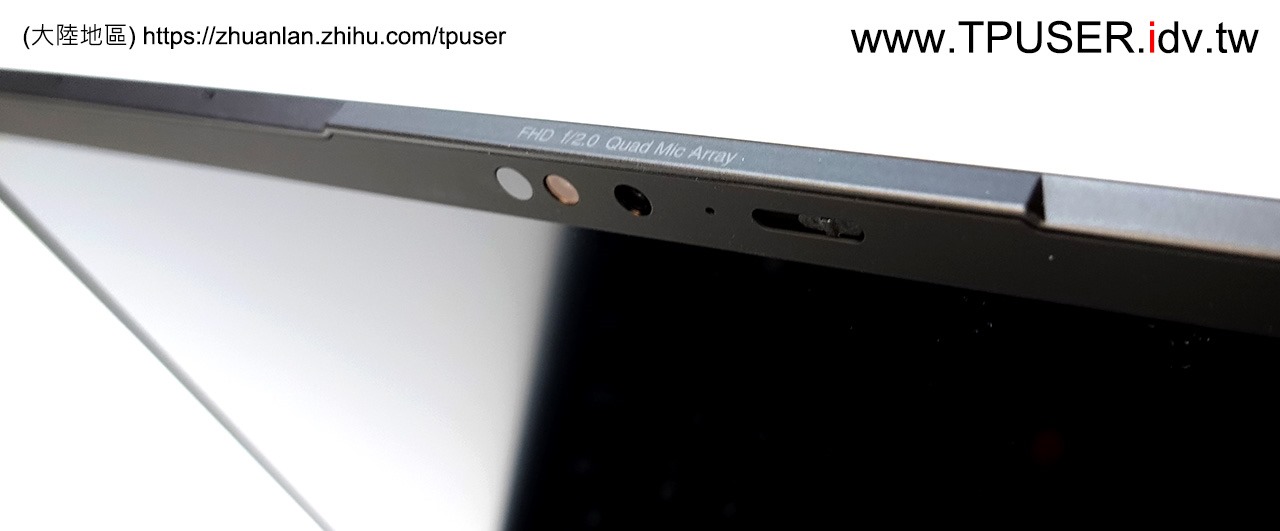


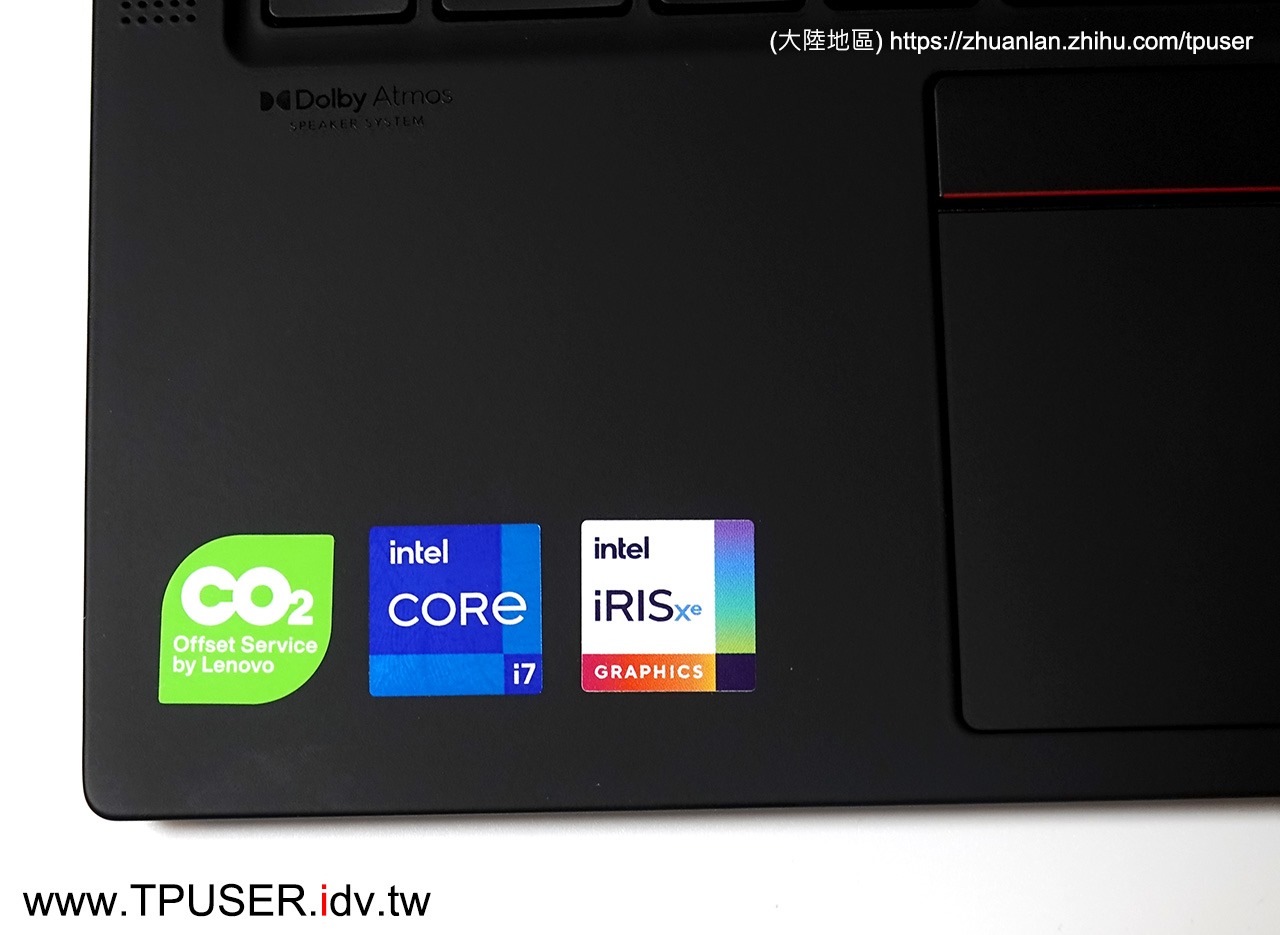






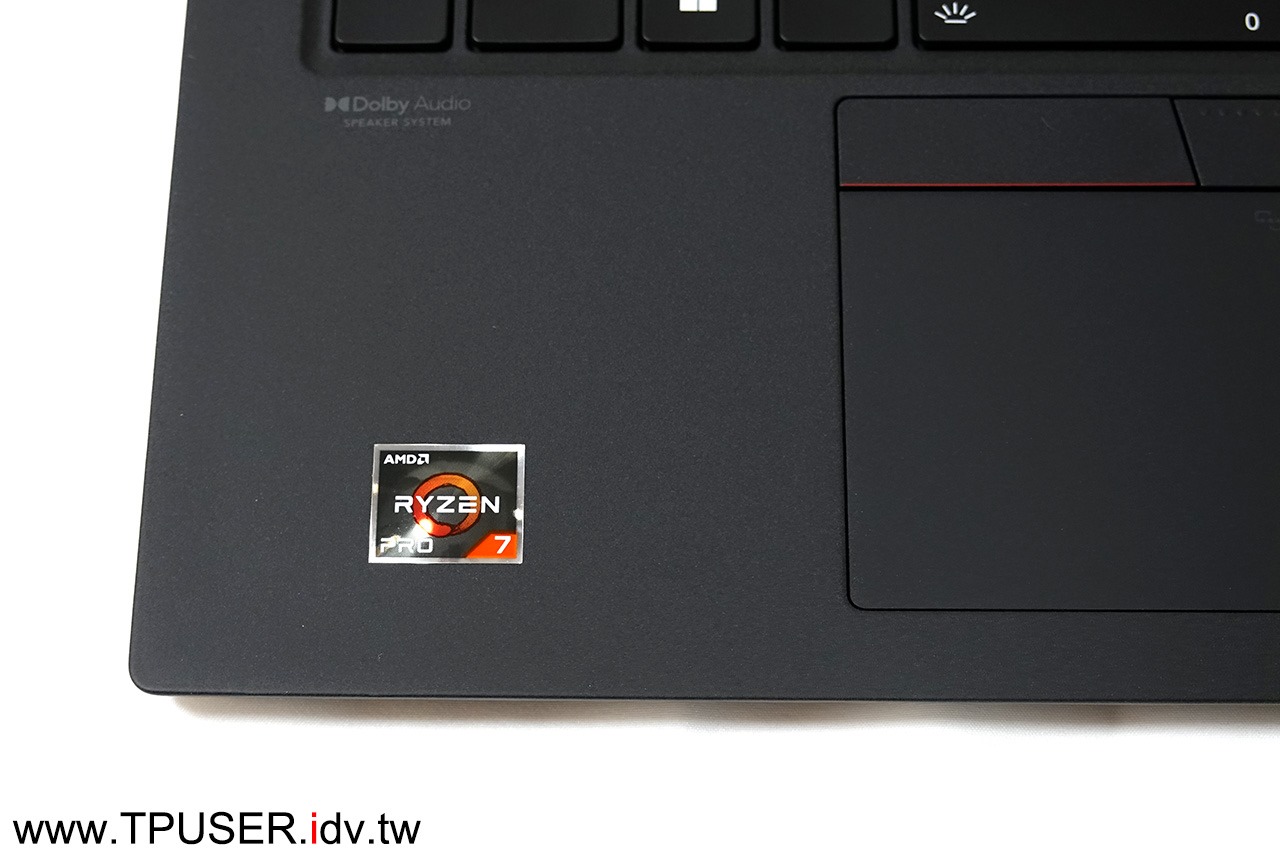

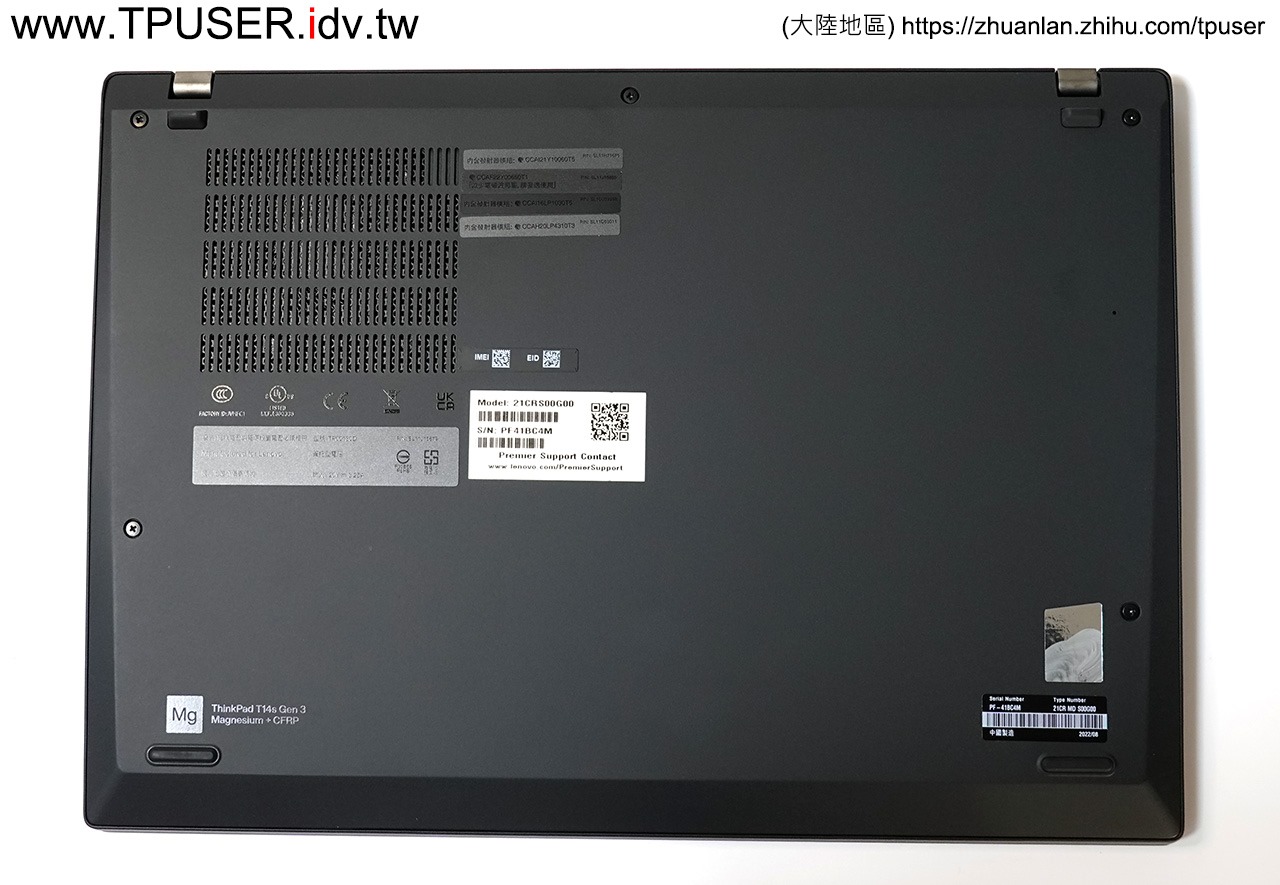

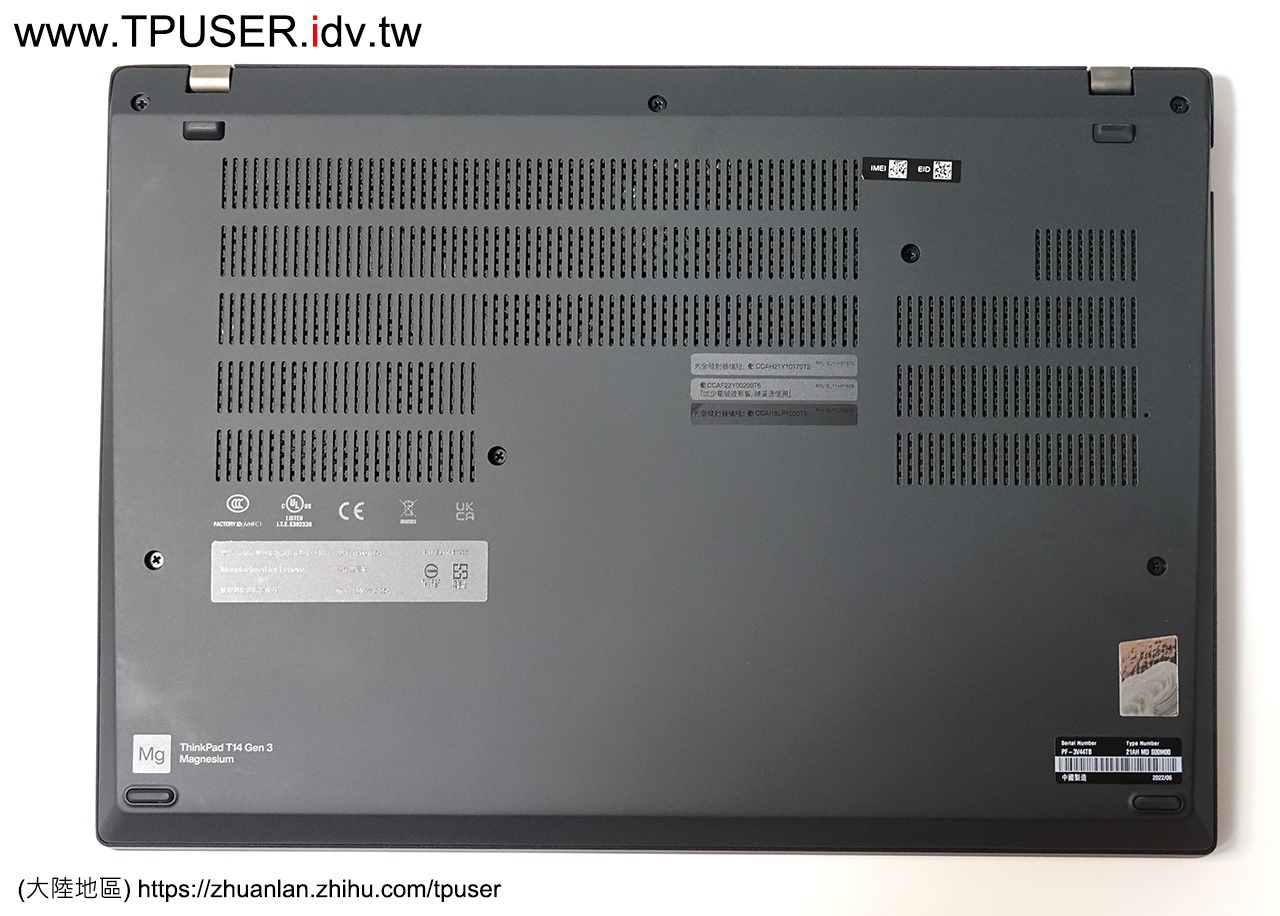














大強
30 1 月, 2023 - 3:34 上午
正在X1C和T14s之間猶豫….期待下篇!
冰原光
3 2 月, 2023 - 8:07 下午
您好, 請問T14s Gen3 您是從那裡訂購的? 謝謝.
galaxylee
4 2 月, 2023 - 10:00 下午
站長是向Lenovo-tw訂購的CTO機型,走商購路線,非一般零售通路。
Y
8 2 月, 2023 - 4:53 上午
站長,請問在X1 carbon gen 10上面的 Mirametrix Glance 軟體運作正常嗎?
我gen 10的IR相機不會運作,在光線暗的地方直接停止運作,顯示房間過暗或是開了 privacy shutter。
而我其他台Gen 10以前的機種,甚至是X13系列的IR相機都是能夠正常運作的。
能否幫忙測試一下?
Y
8 2 月, 2023 - 4:55 上午
順帶一提,我gen 10的Windows Hello是正常的,甚至房間燈光全關,熒幕亮度調最暗也能解鎖成功。
但是Glance就不正常了。
qqwang
9 2 月, 2023 - 12:03 下午
可以去小高黑店買
我訂了一台T14s Gen3 AMD
lbl
14 2 月, 2023 - 5:37 下午
我的1235u也只能說堪用,但現在又選配不到OLED了,只好繼續插電龜著用
郭
22 3 月, 2023 - 12:38 下午
您好,想請問一下T14s Gen3與T14 Gen3,這兩款的鍵盤有沒有防潑水的功能呢?
galaxylee
23 3 月, 2023 - 9:31 下午
都有的~!
路人
27 4 月, 2023 - 12:37 上午
L14今年連雙碟SSD+HDD都給他硬生生地拔掉
好險GEN2有先買
dlb
14 5 月, 2023 - 1:01 下午
本來對 thinkpad 的世代跟各系列的差異搞不清楚,終於找到一個介紹很清楚的地方了,謝謝站長
Dennis
23 11 月, 2023 - 1:27 上午
你好,我剛收到我的T14s Gen 4 AMD,
我選配了Fibocom L860的WWAN,但是打開底蓋後,發現只有兩支天線,請問這是正常的嗎?只有兩支天線,怎能達到cat 16。
謝謝
galaxylee
29 11 月, 2023 - 12:18 上午
T14s Gen4如果安裝4G網卡時,原廠只會提供兩支WWAN天線,雖然Fibocom L860網卡本身的確有四個天線接頭,規格上也能支援Cat16,但很可惜的,主機天線只提供兩個。必須要購入預載5G網卡的機種,才會提供四支WWAN天線。